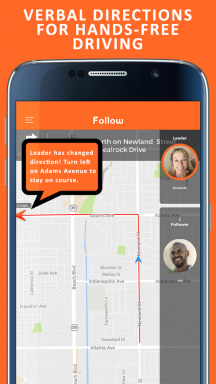50 coisas sobre OS X Mavericks, que você pode não saber (parte 2)
Makradar De Tecnologia / / December 19, 2019

início
OS X Mavericks, apresentado no lançamento de 22 de Outubro é uma grande atualização do sistema operacional de desktop da Apple. Vamos percorrer os mais importantes inovações OS X Mavericks e saiba por que você deve atualizar o mais rápido possível sobre ele.
aviso
Notificações foram introduzidos no OS X Mountain Lion, proporcionando funcionalidade que foi alcançado antes da instalação de terceiros aplicativo Growl.
29. notificações interativas

Em OS X Mavericks interação com notificações para um novo nível. Agora podemos responder a mensagem, FaceTime chamada ou e-mail de exclusão diretamente a partir da notificação, sem abrir o aplicativo associado.
30. Push-notificações para sites
O novo recurso de notificação - está ficando push-mensagens do site quando o novo conteúdo é adicionado a eles. Pode ser notícias, atualizações de leilões, resultados esportivos, ou qualquer outra coisa. As notificações serão enviadas mesmo se o Safari está fechado neste momento.
31. Notificações recebidas na sua ausência
Quando você deixar o seu Mac bloqueado entrega de avisos e não parar no retorno, você pode ver notificações sobre eventos que ocorrem em sua ausência. Todas as mensagens, e-mail e telefonemas propushennye será exibido na tela de bloqueio. Se você estiver usando um computador de mesa ou apenas quer esconder notificação tal de olhos curiosos - isso é feito com muita facilidade. Vá em "Configurações" - "Notificações" e remover a marca de verificação "Exibir notificações na tela de bloqueio" nas aplicações corretas. Esta técnica deve ser familiar para você no iOS.
abas localizador
Às vezes você tem que trabalhar com várias pastas, Finder, e para manter a estes efeitos as várias janelas - luxo inacessível, especialmente desde localizador é geralmente utilizado em conjunto com qualquer outra aplicação.
32. Uma janela - várias abas

A solução para este problema sugeriu-se por si só. E no OS X Mavericks Apple adicionou no Finder para abrir a possibilidade de várias guias em uma única janela. O mecanismo de abas se assemelha ao dos navegadores. Você pode abrir pastas em arquivos novos guias, arrastar e soltar de uma guia para outra, tudo em uma única janela do Finder!
etiquetas
Uma nova forma de filtragem e informação rápida pesquisa - tags. Eles podem ser adicionados a quaisquer documentos, incluindo armazenados no iCloud. O mesmo se aplica a todos os arquivos e pastas.
33. Etiquetas no Finder

Na barra lateral do Finder, você vai encontrar uma nova seção com tags. Por padrão seus nomes correspondem a cores, mas você pode facilmente renomeá-los para algo mais apropriado. Para atribuir uma etiqueta a qualquer documento - fazer um clique direito e selecione a tag desejada na lista.
34. etiquetas de aplicações

Você pode adicionar uma tag para o documento como está registrado. Na caixa de diálogo Salvar, juntamente com o nome e o diretório de destino tem as tags de opção. Antes de bater o botão "Save", adicionar a tag ao seu documento, e então você será capaz de encontrá-lo rapidamente.
35. Etiquetas para iCloud
Etiquetas nas iCloud são particularmente úteis para os diferentes tipos de documentos relacionados a um único projeto. Por exemplo, você tem uma tabela em Números, documento do Pages e apresentação no Keynote - podem ser agrupados em um único projeto, usando tags. Depois disso, será muito fácil encontrar todos os recursos de um determinado projeto e vê-lo no Finder.
36. Filtrar por Tag
Qualquer documento pode ser atribuído uma única tag. Por exemplo, eu tenho contas de telefone: o telefone corporativo e meu próprio iPhone. Nomeio para ambos tag "Contas" e para cada "trabalho" e "Home", respectivamente. Com esta abordagem, será muito mais fácil para filtrar os documentos do mesmo tipo, mas relativos a eventos diferentes.
tecnologia avançada
em apresentações OS X Mavericks a Apple mostrou várias tecnologias proprietárias incluídos no novo sistema operacional. Isso se refere à otimização para aumentar a vida útil da bateria, melhorando o desempenho global ea capacidade de resposta do sistema operacional.
37. temporizador Coalescing
A essência desta tecnologia é que o sistema inclui operações pequenas de baixo nível para a implementação conjunta. Assim, aumentando o tempo de inactividade do processador em que opera no modo de repouso. E este, por sua vez, tem um efeito positivo sobre o consumo geral de energia e maior vida útil da bateria da bateria. Apple afirma que, devido Temporizador Coalescing, atividade CPU pode ser reduzido para 72%. E proshodit é tão rápido que você não notar qualquer diferença no desempenho.
38. app Nap

Esta tecnologia também é projetado para economizar energia. Se você é como eu uso em múltiplas aplicações com múltiplas janelas, App sesta ajuda a melhorar a vida da bateria. O princípio de funcionamento desta tecnologia é bastante simples - o sistema mantém o controle de janelas de aplicativos que não estão em foco no momento e diminui-los (desde que a janela não é realizado qualquer processo de fundo, tais como a reprodução de música ou baixar arquivos). Quando você alternar para um aplicativo suspenso, ele instantaneamente volta. Segundo a Apple, a tecnologia App sesta pode reduzir o uso de CPU para 23%.
39. Safari Power Saver
Se você estiver usando um computador Apple por um longo tempo, você deve estar familiarizado com a posição de Steve Jobs em relação ao Adobe Flash. Você tem que dar-lhe crédito, Flash foi realmente muito guloso aos recursos, e, portanto, não foi incluído nos iOS. Pela mesma razão Flash não está instalado no OS X por padrão, mas você pode instalá-lo sozinho. OS X Mavericks determina o conteúdo, que é a página principal, desativando autoplay para todos os tipos de publicidade e outros conteúdos localizados na borda da página. conteúdo desaceleração irá ocorrer enquanto o usuário interage com ele. Então Safari Power Saver salva preciosa energia da bateria.
40. Eficiência iTunes Reprodução HD
Outra tecnologia que visa aumentar a eficiência energética. Ela trabalha a reprodução de vídeo em tela cheia no seu computador. Ao jogar o sistema de gráficos de vídeo é usado de forma mais eficiente, reduzindo o número de referências para uma unidade de disco. As garantias da Apple, mesmo jogando música tornou-se mais eficiente em termos de consumo de energia. Como resultado, o processador irá usar 35% menos energia enquanto assiste a um vídeo do que nunca.
41. compressão de memória
Todo mundo sabe que quanto mais memória operavtivnoy instalado em seu computador, mais rápido irá executar sistemas operacionais e aplicativos. Ao usar um grande número de aplicações, memória fatalmente acabam (especialmente se for estabelecido menos de 4 GB), e o sistema terá de gravar dados para aplicações de disco. E é repleto de atrasos na leitura, porque a velocidade de leitura do disco é muito menor do que a RAM. tecnologia de compressão de memória permite que os dados de aplicação para comprimir e mantê-los na memória, em vez de descarga no arquivo de swap para o disco. Esta abordagem vai acelerar o download de aplicativos é reiniciado. De acordo com informações da Apple, aplicativos minimizados pode carregar 1,4 vezes mais rápido do que antes.
Contas da Internet
Com o lançamento do OS X Lion apareceu integração com Twitter, Facebook, Flickr e Vimeo. No OS X Mavericks está no suporte de LinkedIn, a maior rede social para encontrar e estabelecer contatos comerciais.
42. LinkedIn

Adicionando uma conta do LinkedIn no OS X Mavericks é muito simples:
- lançando as configurações do sistema;
- item aberto "Uch. Contas de Internet ";
- escolha da lista de LinkedIn;
- Entre com sua conta;
sistema de monitoramento
utilidade de sistema que está na pasta "Utilitários" na lonchpade ou em aplicações, foi redesenhado e tem uma nova interface. Seção "Uso de Disco" e "Atividade Disk" agora são combinados em uma única guia. By the way, as abas agora estão localizados no topo.
43. energia

Uma nova guia apareceu no OS X Mavericks. Ele exibe informações detalhadas sobre o consumo de energia de cada um dos aplicativos em execução (atuais e média de energia). Num gráfico mostrado no sistema de consumo de energia ao longo dos últimos 12 horas. Com este guia, você pode acompanhar o que as aplicações que consomem mais energia e completá-lo se você precisa para preservar a vida da bateria para a sua tarefa atual.
acesso universal
44. texto que acompanha

OS X Mavericks fornece suporte para as legendas, para facilitar o uso do computador para pessoas com deficiência visual. Quando as legendas são exibidas sempre que possível. estilo padrão, você pode escolher entre as opções de rastreamento disponíveis, texto clássico ou grande. Estas opções são encontradas nas configurações do sistema, na seção "Acesso Universal", selecione "texto que o acompanha."
45. interruptor de controle

Interruptor de controle é uma tecnologia assistiva que simplifica a interação com o computador para pessoas com mobilidade reduzida ou problemas com habilidades motoras finas. Quando você liga o interruptor de controlo, um painel adicional para especificar as ações que podem ser ativadas usando um teclado, mouse ou trackpad. conjunto de acções pode ser editada manualmente.
46. Ditado e Speech

Ditado está incluído nas configurações do sistema, selecione "ditado e discurso." Agora, esta função pode trabalhar sem conexão com a Internet, que pode ser útil em alguns casos. Em OS X Mavericks, houve também um ditado contínua. Para ser capaz de trabalhar offline, precisa baixar 491MB de dados, mas não tem que cada vez que se conectar a servidores da Apple para processar o próximo pedido.
Mac App Store
47. Automaticamente aplicativos de atualização

Várias novas opções têm aparecido na seção de App Store, nas configurações do sistema. Eles permitem que você personalize o comportamento do sistema para atualização. Por padrão, as verificações OS X Mavericks para atualizações dos aplicativos comprados através da App Store, e os downloads-los em segundo plano. Quando as atualizações estão prontas para instalar, o sistema irá notificá-lo.
48. Instalação automática de aplicativos
Esta opção irá sempre apoiar suas aplicações até à data. Quando ele está ligado, depois de baixar atualizações de instalá-las automaticamente.
49. Instalação automática em todos os seus Macs
Familiar de recurso iOS, que quando enviados para um de sua aplicação de qualquer dispositivo para baixá-lo automaticamente para todos os outros vinculada à sua conta. A mesma coisa está acontecendo no novo OS X Mavericks quando a opção "Automaticamente download de software comprado em outro Mac».
Informações sobre a bateria
50. informações estendidas sobre o estado da bateria

Um novo recurso que exibe aplicações com consumo significativo de energia, no menu drop-down exibe informações sobre a bateria. Para usar este recurso, você deve ativar a opção "Mostrar o estado da bateria na barra de menu", que está localizado em Preferências do Sistema, em "Economia de energia". Agora, quando você clicar no ícone da bateria na barra de menu, você verá uma lista dos aplicativos famintos mais de potência (se houver).
conclusão
As principais inovações do OS X Mavericks, perceptível à primeira vista - é o surgimento de iBooks e Maps. Além disso, aqui você pode incluir um localizador atualizado, com suas abas e tags que vai ajudar a melhorar a interação com o sistema de arquivo e tornar o trabalho com documentos e arquivos mais convenientes.
Mas muitos recursos projetados para melhorar o desempenho do sistema ea vida aumento da bateria, e permanecem "nos bastidores". Na verdade, para o usuário médio não é tão importante saber sobre a existência de todos esses recursos e tecnologias. A principal coisa é que tudo funciona e funciona muito bem.
No geral, a atualização veio apenas lindo obtemos um melhor desempenho, aumento da autonomia, um monte de novas coisas agradáveis e tudo de graça! Todo mundo que ainda não foi atualizada, recomendo.